So vermeidet man die Infektion eines Computers mit BiBi Malware
TrojanerAuch bekannt als: BiBi Datenwischer
Der kostenlose Scanner prüft, ob Ihr Computer infiziert ist.
JETZT ENTFERNENUm das Produkt mit vollem Funktionsumfang nutzen zu können, müssen Sie eine Lizenz für Combo Cleaner erwerben. Auf 7 Tage beschränkte kostenlose Testversion verfügbar. Eigentümer und Betreiber von Combo Cleaner ist RCS LT, die Muttergesellschaft von PCRisk.
Welche Art von Malware ist BiBi?
BiBi ist eine Art von Malware, die als Wiper bekannt ist und sowohl auf Linux- als auch auf Windows-Benutzer abzielt (es gibt zwei Varianten von BiBi, die auf unterschiedliche Betriebssysteme abzielen). Die Malware Wiper ist eine zerstörerische Form von Schadsoftware, die entwickelt wurde, um Daten auf infizierten Systemen unwiderruflich zu löschen oder zu beschädigen. Eine Gruppe von Hackern mit Verbindungen zur Hamas könnte für die Entwicklung von BiBi verantwortlich sein.
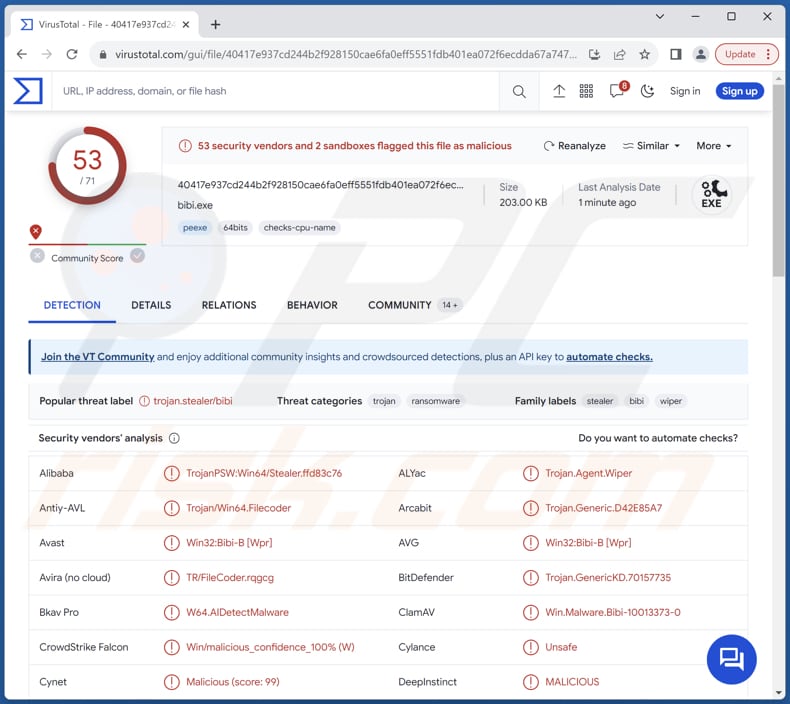
Mehr über den Datenwischer BiBi
Der Wiper BiBi repräsentiert eine Klasse von Schadsoftware, die für einen einzigen, zerstörerischen Zweck entwickelt wurde: Daten auf infizierten Systemen unwiderruflich zu löschen oder zu beschädigen. Im Gegensatz zu anderen Arten von Malware, die auf Datendiebstahl, Überwachung oder finanziellen Gewinn abzielen, zeichnet sich Wiper-Malware dadurch aus, dass sie eine erhebliche Störung und Zerstörung der Zielsysteme anstrebt.
Das Hauptziel besteht darin, Daten und häufig ganze Systeme unbrauchbar zu machen, was zu einer Lähmung des Betriebsprozesses und zu Datenverlusten führt. Wiper-Malware kann sich in verschiedenen Formen manifestieren und Techniken anwenden, die eine Datenwiederherstellung schwierig, wenn nicht gar unmöglich machen. Sie kann wichtige Dateien überschreiben, Systemkonfigurationen verändern oder Daten so verschlüsseln, dass sie nicht mehr wiederhergestellt werden können.
Die Beweggründe für Wiper-Malware-Angriffe können sehr unterschiedlich sein und ideologische, politische oder strategische Ziele umfassen. Im Fall von BiBi scheint er von Hackern verwendet zu werden, die mit der Hamas-Gruppe verbunden sind.
BiBi zeichnet sich durch die selektive Zerstörung von Dateien aus, wobei Dateien mit den Erweiterungen .exe, .dll und .sys ausgeschlossen werden, da diese Dateitypen für das ordnungsgemäße Funktionieren eines Computers unerlässlich sind. Diese spezifischen Erweiterungen sind im Code der Malware fest einprogrammiert, sodass sie während des Löschvorgangs umgangen werden und die Malware ihren beabsichtigten Zerstörungsprozess durchführen kann.
Während des Löschvorgangs werden die betroffenen Dateien mit zufälligen Bytes gefüllt, wodurch sie unbrauchbar und nicht wiederherstellbar werden. Die Funktionalität der Malware erstreckt sich auch auf die Löschung von Schattenkopien innerhalb des Systems, was für Benutzer, die versuchen, ihre Dateien wiederherzustellen, eine erhebliche Hürde darstellt, sofern sie nicht über ein Offline-Backup verfügen.
| Name | BiBi Datenwischer |
| Art der Bedrohung | Datenwischer |
| Erkennungsnamen | Avast (Win32:Bibi-B [Wpr]), Combo Cleaner (Trojan.GenericKD.70157735), ESET-NOD32 (Win64/Filecoder.KL), Kaspersky (Trojan-PSW.Win64.Stealer.grj), Microsoft (DoS:Win32/WprBlightre.B!dha), vollständige Liste (VirusTotal) |
| Symptome | Anvisierte Dateien werden zerstört |
| Verbreitungsmethoden | Infizierte E-Mail-Anhänge, bösartige Online-Anzeigen, Social Engineering, Software-“Cracks“. |
| Schaden | Datenverlust |
| Malware-Entfernung (Windows) |
Um mögliche Malware-Infektionen zu entfernen, scannen Sie Ihren Computer mit einer legitimen Antivirus-Software. Unsere Sicherheitsforscher empfehlen die Verwendung von Combo Cleaner. Combo Cleaner herunterladenDer kostenlose Scanner überprüft, ob Ihr Computer infiziert ist. Um das Produkt mit vollem Funktionsumfang nutzen zu können, müssen Sie eine Lizenz für Combo Cleaner erwerben. Auf 7 Tage beschränkte kostenlose Testversion verfügbar. Eigentümer und Betreiber von Combo Cleaner ist RCS LT, die Muttergesellschaft von PCRisk. |
Mögliche Schäden
Zusammenfassend lässt sich sagen, dass BiBi eine besondere und zerstörerische Form von Malware ist, die in der Lage ist, selektiv auf Dateien zuzugreifen, die für die Funktionalität eines Computers wichtig sind, während wichtige Systemdateien mit bestimmten Erweiterungen verschont bleiben. Die Malware wendet einen akribischen Löschvorgang an, bei dem sie die anvisierten Dateien mit Zufallsbytes füllt und sie nicht wiederherstellbar macht.
Benutzern und Cybersecurity-Experten wird empfohlen, wachsam zu bleiben und robuste Schutzmaßnahmen zu ergreifen, um die mit dieser zerstörerischen Malware verbundenen Risiken zu mindern.
Wie hat BiBi meinen Computer infiltriert?
Benutzer könnten unwissentlich Malware herunterladen unausführen, wenn sie Anhänge öffnen oder auf Links klicken, die sie von Cyberkriminellen per E-Mail erhalten haben, was zu einer Ransomware-Infektion führt. Eine weitere Möglichkeit für Malware-Infektionen ist Malvertising, bei dem Angreifer bösartigen Code in Anzeigen oder auf Webseiten einfügen. Ein Klick auf diese Anzeigen kann bösartige Webseiten öffnen oder den automatischen Download von Malware auslösen.
Raubkopierte Software, Cracking-Werkzeuge, Schlüsselgeneratoren, P2P-Netzwerke, Downloadprogramme Dritter und so weiter sind weitere Kanäle, die häufig zur Verbreitung von Malware verwendet werden. In anderen Fällen verwenden Bedrohungsakteure Trojaner oder nutzen Software-Schwachstellen aus, um Computer zu infizieren.
Wie lässt sich die Installation von Malware vermeiden?
Seien Sie wachsam, wenn Sie E-Mails erhalten, insbesondere dann, wenn sie von unbekannten oder unerwarteten Absendern stammen. Klicken Sie nicht auf Links oder laden Sie keine Anhänge herunter, die von nicht verifizierten Quellen stammen. Laden Sie Anwendungen und Dateien von seriösen Quellen herunter, wie beispielsweise von offiziellen Webseiten und Stores und vermeiden Sie das Herunterladen von raubkopierter Software, Cracking-Werkzeugen oder ähnlichen Inhalten.
Klicken Sie nicht auf verdächtige Anzeigen und Pop-ups, insbesondere dann, wenn Sie sich auf fragwürdigen Seiten befinden. Installieren Sie seriöse Antivirus- oder Anti-Malware-Software auf Ihrem Computer. Halten Sie das Betriebssystem, die Sicherheitssoftware und alle Anwendungen auf dem neuesten Stand. Falls Sie glauben, dass Ihr Computer bereits infiziert ist, empfehlen wir Ihnen, einen Scan mit Combo Cleaner Antivirus für Windows durchzuführen, um infiltrierte Malware automatisch zu beseitigen.
Umgehende automatische Entfernung von Malware:
Die manuelle Entfernung einer Bedrohung kann ein langer und komplizierter Prozess sein, der fortgeschrittene Computerkenntnisse voraussetzt. Combo Cleaner ist ein professionelles, automatisches Malware-Entfernungstool, das zur Entfernung von Malware empfohlen wird. Laden Sie es durch Anklicken der untenstehenden Schaltfläche herunter:
LADEN Sie Combo Cleaner herunterIndem Sie Software, die auf dieser Internetseite aufgeführt ist, herunterladen, stimmen Sie unseren Datenschutzbestimmungen und Nutzungsbedingungen zu. Der kostenlose Scanner überprüft, ob Ihr Computer infiziert ist. Um das Produkt mit vollem Funktionsumfang nutzen zu können, müssen Sie eine Lizenz für Combo Cleaner erwerben. Auf 7 Tage beschränkte kostenlose Testversion verfügbar. Eigentümer und Betreiber von Combo Cleaner ist RCS LT, die Muttergesellschaft von PCRisk.
Schnellmenü:
- Was ist BiBi?
- SCHRITT 1. Manuelle Entfernung von BiBi Malware.
- SCHRITT 2. Prüfen Sie, ob Ihr Computer sauber ist.
Wie entfernt man Malware manuell?
Das manuelle Entfernen von Malware ist eine komplizierte Aufgabe - normalerweise ist es das Beste, es Anti-Virus- oder Anti-Malware-Programmen zu erlauben, dies automatisch durchzuführen. Um diese Malware zu entfernen, empfehlen wir die Verwendung von Combo Cleaner Antivirus für Windows.
Falls Sie Malware manuell entfernen möchten, besteht der erste Schritt darin, den Namen der Malware zu identifizieren, die sie versuchen zu entfernen. Hier ist ein Beispiel für ein verdächtiges Programm, das auf dem Computer eines Benutzers ausgeführt wird:

Falls Sie die Liste der Programme überprüft haben, die auf Ihrem Computer laufen, wie beispielsweise mithilfe des Task-Managers und ein Programm identifiziert haben, das verdächtig aussieht, sollten Sie mit diesen Schritten fortfahren:
 Laden Sie ein Programm namens Autoruns herunter. Dieses Programm zeigt Autostart-Anwendungen, Registrierungs- und Dateisystemspeicherorte an:
Laden Sie ein Programm namens Autoruns herunter. Dieses Programm zeigt Autostart-Anwendungen, Registrierungs- und Dateisystemspeicherorte an:

 Starten Sie Ihren Computer im abgesicherten Modus neu:
Starten Sie Ihren Computer im abgesicherten Modus neu:
Benutzer von Windows XP und Windows 7: Starten Sie Ihren Computer im abgesicherten Modus. Klicken Sie auf Start, klicken Sie auf Herunterfahren, klicken Sie auf Neu starten, klicken Sie auf OK. Drücken Sie während des Startvorgangs Ihres Computers mehrmals die Taste F8 auf Ihrer Tastatur, bis das Menü Erweitere Windows-Optionen angezeigt wird und wählen Sie dann Den abgesicherten Modus mit Netzwerktreibern verwenden aus der Liste aus.

Ein Video, das zeigt, wie Windows 7 in "Abgesicherter Modus mit Netzwerktreibern" gestartet werden kann:
Windows 8 Benutzer: Starten Sie Windows 8 im Abgesicherten Modus mit Vernetzung - Gehen Sie zum Startbildschirm von Windows 8, geben Sie "Erweitert" ein und wählen Sie in den Suchergebnissen "Einstellungen". Klicken Sie auf "Erweiterte Startoptionen", im geöffneten Fenster "Allgemeine PC-Einstellungen" wählen Sie "Erweiterter Start".
Klicken Sie auf die Schaltfläche "Jetzt neu starten". Ihr Computer startet nun neu und zeigt das Menü "Erweiterte Startoptionen" an. Klicken Sie auf die Schaltfläche "Problembehandlung" und dann auf die Schaltfläche "Erweiterte Optionen". Klicken Sie im Bildschirm mit den erweiterten Optionen auf "Starteinstellungen".
Klicken Sie auf die Schaltfläche "Neu starten". Ihr PC wird neu gestartet und zeigt den Bildschirm "Starteinstellungen" an. Drücken Sie F5, um im Abgesicherten Modus mit Netzwerktreibern zu starten.

Ein Video, das zeigt, wie Windows 8 in "Abgesicherter Modus mit Netzwerktreibern" gestartet werden kann:
Windows 10 Benutzer: Klicken Sie auf das Windows-Logo und wählen Sie das Power-Symbol. Klicken Sie im geöffneten Menü auf "Neu starten", während Sie die Umschalttaste auf Ihrer Tastatur gedrückt halten. Klicken Sie im Fenster "Option auswählen" auf "Fehlerbehebung" und anschließend auf "Erweiterte Optionen".
Wählen Sie im erweiterten Optionsmenü "Starteinstellungen" aus und klicken Sie auf die Schaltfläche "Neu starten". Im folgenden Fenster sollten Sie auf Ihrer Tastatur auf die Taste "F5" klicken. Dadurch wird Ihr Betriebssystem im abgesicherten Modus mit Netzwerktreibern neu gestartet.

Ein Video, das zeigt, wie Windows 10 in "Abgesicherter Modus mit Netzwerktreibern" gestartet werden kann:
 Extrahieren Sie das heruntergeladene Archiv und führen Sie die Datei Autoruns.exe aus.
Extrahieren Sie das heruntergeladene Archiv und führen Sie die Datei Autoruns.exe aus.

 Klicken Sie in der Anwendung Autoruns oben auf "Optionen" und deaktivieren Sie die Optionen "Leere Speicherorte ausblenden" und "Windows-Einträge ausblenden". Klicken Sie nach diesem Vorgang auf das Symbol "Aktualisieren".
Klicken Sie in der Anwendung Autoruns oben auf "Optionen" und deaktivieren Sie die Optionen "Leere Speicherorte ausblenden" und "Windows-Einträge ausblenden". Klicken Sie nach diesem Vorgang auf das Symbol "Aktualisieren".

 Überprüfen Sie die von der Autoruns-Anwendung bereitgestellte Liste und suchen Sie die Malware-Datei, die Sie entfernen möchten.
Überprüfen Sie die von der Autoruns-Anwendung bereitgestellte Liste und suchen Sie die Malware-Datei, die Sie entfernen möchten.
Sie sollten ihren vollständigen Pfad und Namen aufschreiben. Beachten Sie, dass manche Malware Prozessnamen unter seriösen Windows-Prozessnamen versteckt. In diesem Stadium ist es sehr wichtig, das Entfernen von Systemdateien zu vermeiden. Nachdem Sie das verdächtige Programm gefunden haben, das Sie entfernen möchten, klicken Sie mit der rechten Maustaste auf den Namen und wählen Sie "Löschen".

Nachdem Sie die Malware über die Anwendung Autoruns entfernt haben (dies stellt sicher, dass die Malware beim nächsten Systemstart nicht automatisch ausgeführt wird), sollten Sie auf Ihrem Computer nach dem Malware-Namen suchen. Stellen Sie sicher, dass Sie verstecke Dateien und Ordner aktivieren, bevor Sie fortfahren. Falls Sie den Dateinamen der Malware finden, dann stellen Sie sicher, ihn zu entfernen.

Starten Sie Ihren Computer im normalen Modus neu. Das Befolgen dieser Schritte sollte alle Malware von Ihrem Computer entfernen. Beachten Sie, dass die manuelle Entfernung erweiterte Computerkenntnisse voraussetzt. Wenn Sie diese Fähigkeiten nicht haben, überlassen Sie die Entfernung den Antivirus- und Anti-Malware-Programmen.
Diese Schritte funktionieren bei erweiterten Malware-Infektionen womöglich nicht. Wie immer ist es am Besten, Infektionen zu vermeiden, anstatt Malware später zu entfernen. Um Ihren Computer sicher zu halten, installieren Sie die neuesten Betriebssystem-Updates und benutzen Sie Antivirus-Software. Um sicherzugehen, dass Ihr Computer keine Malware-Infektionen aufweist, empfehlen wir einen Scan mit Combo Cleaner Antivirus für Windows.
Häufig gestellte Fragen (FAQ)
Mein Computer ist mit Malware infiziert. Sollte ich mein Speichergerät formatieren, um sie loszuwerden?
Das Löschen von Malware durch das Formatieren Ihres Speichermediums ist eine wirksame Lösung, wenn auch eine drastische, die den vollständigen Verlust der Daten auf dem Gerät zur Folge hat. Bevor Sie sich für eine Formatierung entscheiden, ist es ratsam, alternative Methoden zu prüfen, wie beispielsweise den Einsatz einer vertrauenswürdigen Antivirus- oder Anti-Malware-Software, um die bösartige Software zu scannen und zu beseitigen.
Was sind die größten Probleme, die Malware verursachen kann?
Malware kann viele schwerwiegende Probleme verursachen, von der Beeinträchtigung der Privatsphäre bis hin zur Unterbrechung kritischer Infrastrukturen. Ein großes Problem ist der Datendiebstahl, bei dem sensible Informationen wie Passwörter, Finanzdaten oder persönliche Dokumente für illegale Zwecke entwendet werden. Außerdem kann Malware zu Systemabstürzen, Verlangsamungen oder einem nicht autorisierten Zugriff führen und so die Integrität und Funktionalität von Computern und Netzwerken gefährden.
Worin besteht der Zweck der Malware BiBi?
Der Zweck des Wipers BiBi besteht darin, Daten auf infizierten Systemen unwiderruflich zu zerstören.
Wie hat eine Malware meinen Computer infiltriert?
Malware dringt häufig über verschiedene Kanäle ein, wie beispielsweise über schädliche E-Mail-Anhänge, irreführende Phishing-Links oder Besuche auf kompromittierten Webseiten. Veraltete Software oder Betriebssysteme stellen einen weiteren Weg für die Infiltration von Malware dar. Auch das Herunterladen von Dateien von unsicheren Quellen, das Interagieren mit irreführenden Anzeigen oder die Verwendung von infizierten externen Geräten sind potenzielle Vektoren für das Einschleusen von Malware in ein System.
Wird mich Combo Cleaner vor Malware schützen?
Combo Cleaner erkennt und entfernt effektiv fast alle bekannten Malware-Infektionen. Die Durchführung eines vollständigen Systemscans ist von entscheidender Bedeutung, da High-End-Malware dazu neigt, sich tief innerhalb des Systems zu verstecken.
Teilen:

Tomas Meskauskas
Erfahrener Sicherheitsforscher, professioneller Malware-Analyst
Meine Leidenschaft gilt der Computersicherheit und -technologie. Ich habe mehr als 10 Jahre Erfahrung in verschiedenen Unternehmen im Zusammenhang mit der Lösung computertechnischer Probleme und der Internetsicherheit. Seit 2010 arbeite ich als Autor und Redakteur für PCrisk. Folgen Sie mir auf Twitter und LinkedIn, um über die neuesten Bedrohungen der Online-Sicherheit informiert zu bleiben.
Das Sicherheitsportal PCrisk wird von der Firma RCS LT bereitgestellt.
Gemeinsam klären Sicherheitsforscher Computerbenutzer über die neuesten Online-Sicherheitsbedrohungen auf. Weitere Informationen über das Unternehmen RCS LT.
Unsere Anleitungen zur Entfernung von Malware sind kostenlos. Wenn Sie uns jedoch unterstützen möchten, können Sie uns eine Spende schicken.
SpendenDas Sicherheitsportal PCrisk wird von der Firma RCS LT bereitgestellt.
Gemeinsam klären Sicherheitsforscher Computerbenutzer über die neuesten Online-Sicherheitsbedrohungen auf. Weitere Informationen über das Unternehmen RCS LT.
Unsere Anleitungen zur Entfernung von Malware sind kostenlos. Wenn Sie uns jedoch unterstützen möchten, können Sie uns eine Spende schicken.
Spenden
▼ Diskussion einblenden